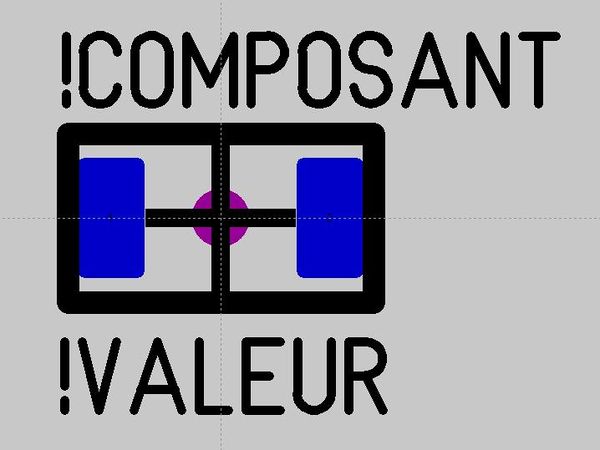« Boîtier » : différence entre les versions
Aucun résumé des modifications |
Aucun résumé des modifications |
||
| Ligne 2 : | Ligne 2 : | ||
Chaque composant dans TARGET 3001! se compose d'un symbole schématique et d´une proposition de boîtier. Le boîtier est le "part du PCB" d'un composant. Un boîtier dans TARGET 3001! se compose d'un contour de dessin selon la fiche technique et un dessin de traces soudable. | Chaque composant dans TARGET 3001! se compose d'un symbole schématique et d´une proposition de boîtier. Le boîtier est le "part du PCB" d'un composant. Un boîtier dans TARGET 3001! se compose d'un contour de dessin selon la fiche technique et un dessin de traces soudable. | ||
En poussant le bouton, le boîtier est fixé à votre curseur pour le placer dans le layout. Placez le boîtier avec un seul clic de la souris. Dans le layout vous voyez l'image suivante:<br><br> | En poussant le bouton, le boîtier est fixé à votre curseur pour le placer dans le layout. Placez le boîtier avec un seul clic de la souris. Dans le layout vous voyez l'image suivante:<br><br> | ||
Version du 2 mars 2015 à 12:30
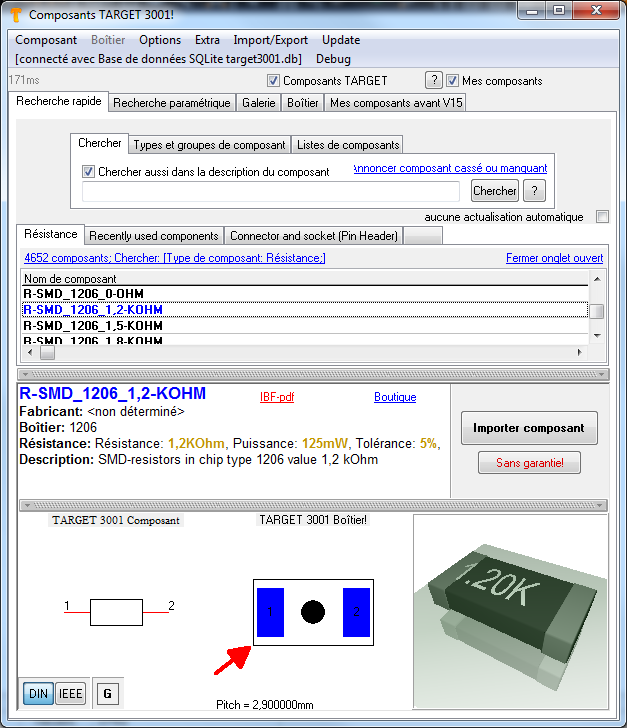
Image: Le gesionnaire de composants. Flèche: Le boîtier d'un composant.
Chaque composant dans TARGET 3001! se compose d'un symbole schématique et d´une proposition de boîtier. Le boîtier est le "part du PCB" d'un composant. Un boîtier dans TARGET 3001! se compose d'un contour de dessin selon la fiche technique et un dessin de traces soudable.
En poussant le bouton, le boîtier est fixé à votre curseur pour le placer dans le layout. Placez le boîtier avec un seul clic de la souris. Dans le layout vous voyez l'image suivante:
Maintenant vous pouvez faire des modifications et vous pouvez sauvegarder le boîtier de nouveau. Vous pouvez dessiner votre propre boîtier si les boîtiers disponibles ne vous conviennent pas. L'article créer un composant explique comment dessiner votre propre boîtier.
Pour placer un boîtier comme proposé, voir ici Placer un boîtier
Régardez aussi: Exporter un boîtier